기 타 Y: 에서 바로가기 -> 어떻게 만드시는것이 편하신가요????
2017.08.25 14:57
사람마다..취향이 다르죠..그리고...사용하는 pe도 다르기 때문에..그 상황에 맞는 방식이 최고의 방법일것입니다
pe를 사용하시는 분들은 저도 그렇지만...좋은 프로그램이나 새로 업데이트 된 프로그램이 있으면..무조건..챙겨놓고
봅니다.그리고..PE에..하나씩 추가할때마다..괜히 부자가 된것 같은 기분이실것입니다
저의 경우..지인분 복구시스템용으로 사무실과..가정용 구분을 하지만..바탕화면에 아이콘이 많아야..최대10개..이것도 많네요
7개정도 입니다...파티션관리등 필요한 프로그램을 그냥...숨김파티션의 Util 폴더에 넣어 놓습니다.
pe에서는 아이콘이 없어서 있는줄도 모릅니다..
컴퓨터를 조금하실줄 알게 되시면...궁금해서 자꾸 실행시켜보기 때문에..pe에서 안보이는것이 저의 경우 편합니다
하지만..보통분들을 그렇지 않죠
PE를 사용하시는 분들은 대부분은..프로그램 관리 때문에 많이들 귀찮아 하실것입니다...
카멜인의 작품은 이런 불편을 최소한으로 할수 있도록 만들어진 프로그램이죠..이런 좋은 툴을 사용하시는 분들도 있으시지만..
저처럼 오랫동안 ini에 등록을 해서 사용하신분들도 있으실것입니다..저의 경우 오래사용하보니..ini에 등록하는것이 불편한 부분이
있으면서도 친숙해서 사용하고 있습니다
하지만...ini에 등록할때 경로나..프로그램을 분리하는 폴더등..이것도 생각보다 쉽지는 않죠..
지난 사용기에도 잠시 말씀을 드렸지만..바로가기 파일을 만들어서...Y: 드라이브에 두고..pe에서 사용하는 방법이 있습니다
아마..이렇게 사용하시는 분들도 있으실것 같습니다..
저처럼 ini에 등록해서 사용하시는것이...영 불편하신분은..이렇게 바로가기를 만들어서 사용하시는것도..괜찮으실것 같습니다
아시는분도 있으시고 모르시는 분도 있으시죠...
모르시는 분들을 위해서 재미가 없더라도..웃으시면서..눈감아 주시길 부탁드립니다
1. 일일이 만들기가 불편해서..일단은...ini에서 바로가기 만들것을...복사해서 사용하였습니다
아래처럼 Y: 드라이브 PETools에 폴더를 만들고...바탕화면의 바로가기를 모두 복사를 하였습니다..
2. 시작 메뉴에 있는 것들도 폴더를 만들어서 복사했습니다.
3. 빠른실행의 경우 경로가 레지로 수정이 되어서..다른곳이 있죠..이것도...폴더를 만들어서..복사를 해서 놓았습니다
4. 프로그램 메뉴에서는 폴더를 만들어서 프로그램을 관리를 하죠..이것도 몽땅 복사해서 폴더를 만들어서 저장을 하였습니다
처음 한다면 일일이 바로가기 파일을 만들어서 해야죠..프로그램이 많은 경우 장난이 아닐것 같습니다.
5. 테스트를 위해서..TEST폴더를 만들고..바로가기들을 추가를 해 놓았습니다..
6. 기존에 바로가기를 만드는 내용을 몽땅 지우고...바로가기 파일이 저장된 Y: 드라이브 경로에서 X:로 복사를 하도록 하였습니다..
7. 수정한 ini로 재부팅한것입니다.. Y: 드라이브에 있는 바로가기 아이콘들일 잘 복사가 되었네요
빠른실행 간격이 좁아서..아이콘이 5개가 적당하네요..
8. 프로그램 메뉴의 폴더들도 잘 복사가 되었습니다
9. 수정한 ini로 부팅한 인증샷입니다...
10. 위에서 처럼 Y: 드라이브에 있는 아이콘을 복사하려면 Y: 드라이브에서 만든 바로가기가 있어야죠..pe에서 만드셔도 되시지만...윈도우에서 만드는것도 편하실것입니다
저의 경우..테스트가 필요할때 하드에 있는 파티션의 X:나 Y: 만들어서 활용을 하고 있습니다...아래은 USB를 Y: 드라이브로 변경을 해서 사용하려고 합니다.
다 아시는 내용이시죠.....USB가 K:로 되어 있습니다..PE에서..PETools가 Y: 드라이브에 있어서..바로가기도 Y: 드라이브에서 만들어야 되어서 아래의 K:를 Y:로 변경하시면 되십니다
드라이브 문자를 제거를 하여 주십시요
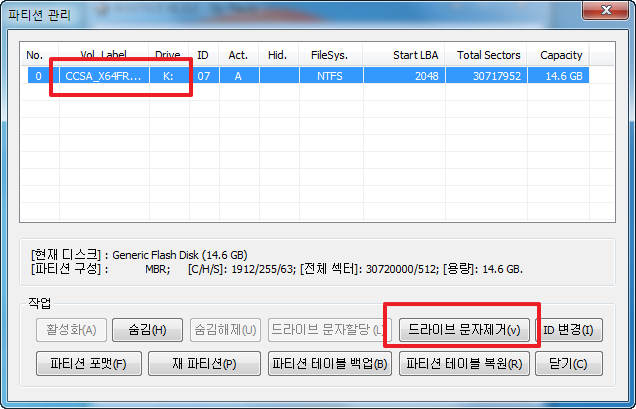
11. 드라이브 문자가 제거되었습니다..드라이브 문자 할당을 클릭하여 주십시요
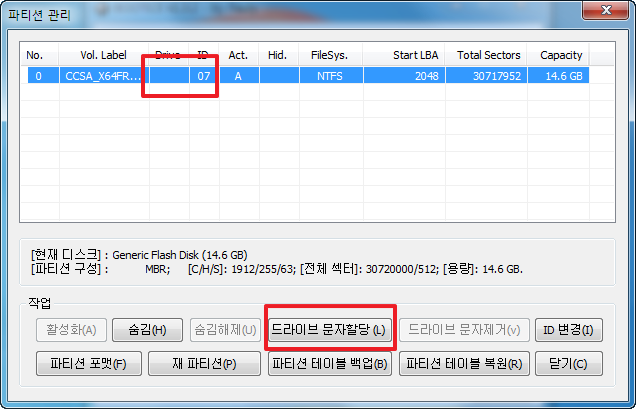
12. Y:로 선택하여 주시면 되십니다..간단하죠.
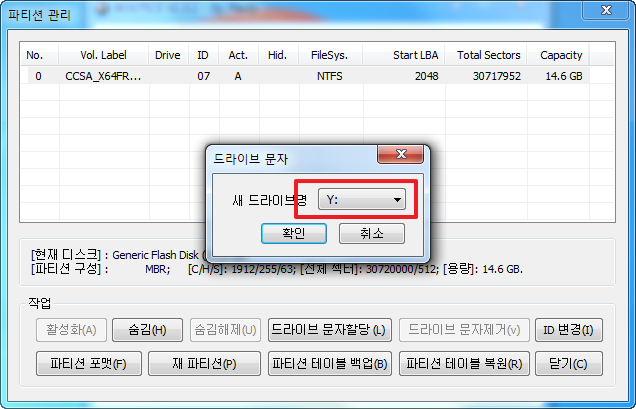
13. PETools 폴더가 있는 USB가 Y: 가 되었습니다..이제 프로그램을 추가하시고 바로가기를 만드시면 끝입니다
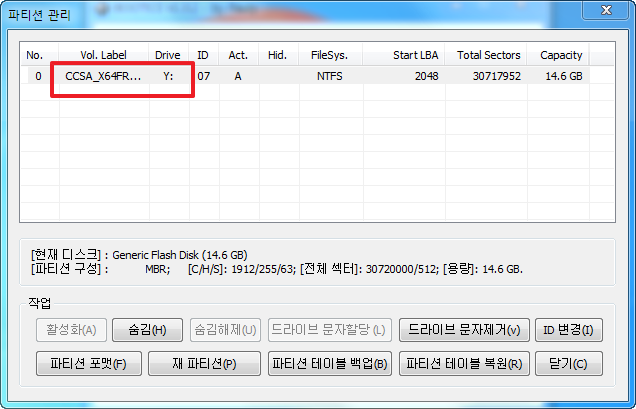
14. Y: 드라이브 PETools 폴더입니다.
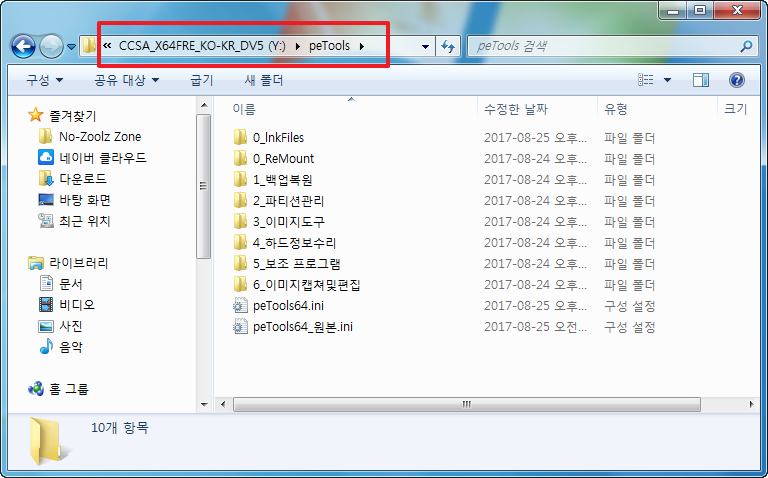
15. 저의 경우 재시작, 종료를 바탕화면,시작메뉴,핀툴바에 3곳에 만들어 사용합니다..아래에 프로그램을 추가하였습니다
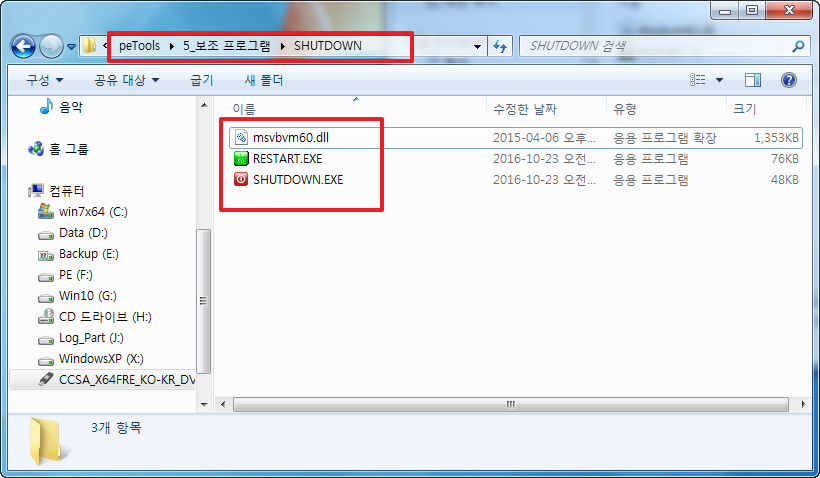
16. 그냥 바로가기를 만들어서 이름만 바꾸시면 되십니다.
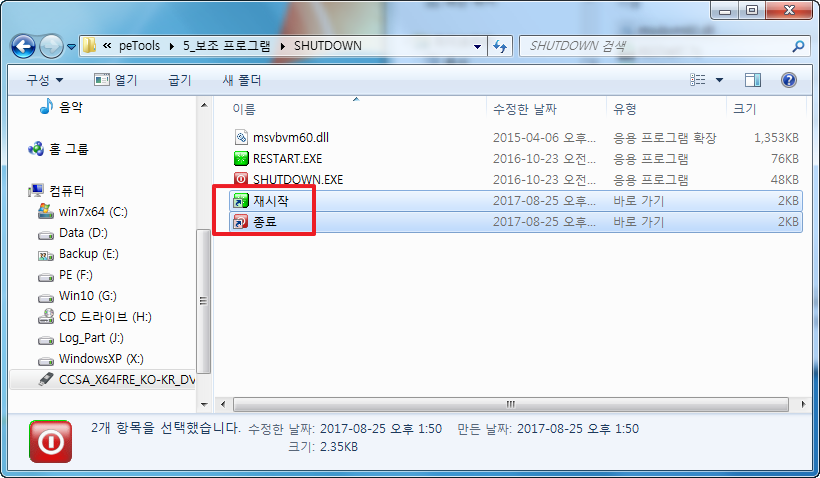
17. 바로가기 파일들이 저장된 폴더에서..필요한 곳에 추가를 하였습니다..번호도 맞추어줘야죠..
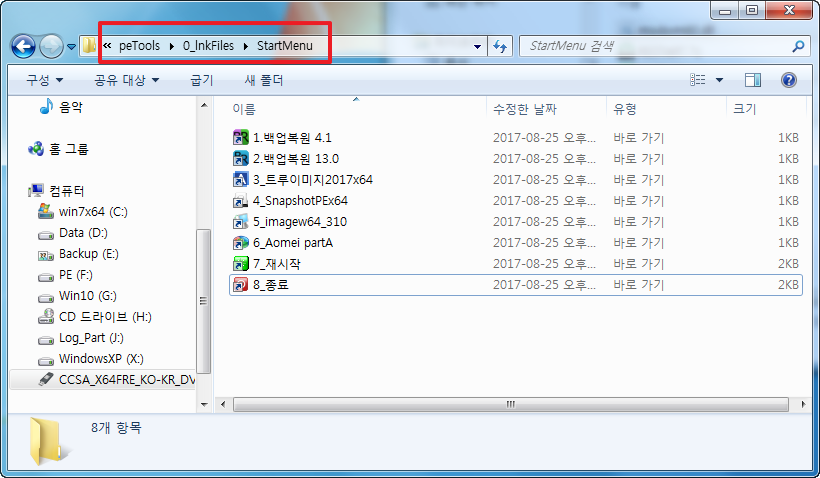
18. 바탕화면에도 추가를 하였습니다
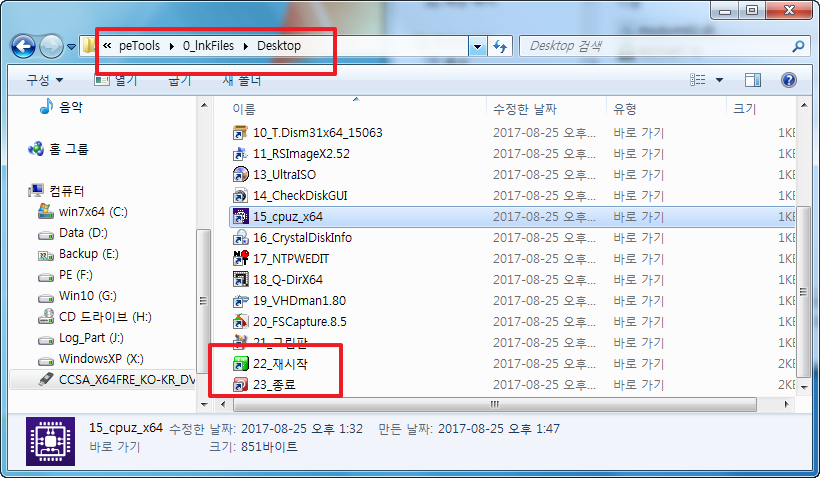
19. 프로그램 메뉴에도 추가를 하였습니다..
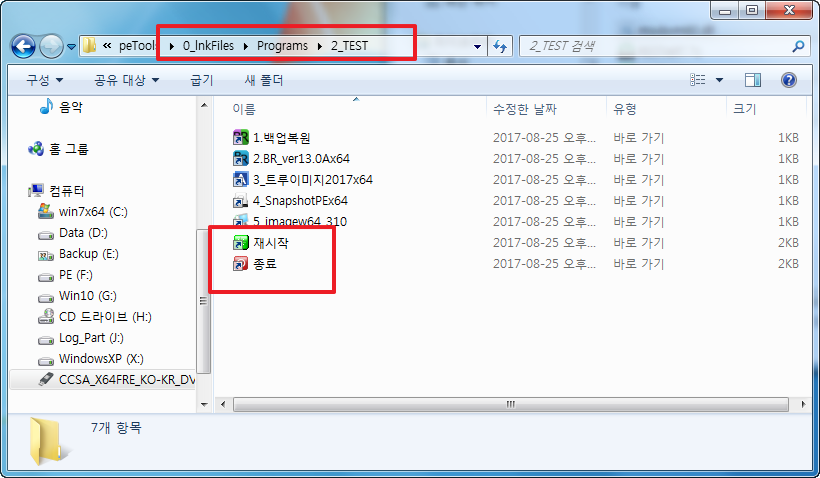
20. 아이콘들이 복사가 잘 되었습니다..빠른실행 옆에 노란것은..pe가 부팅되면 잠깐 보였다가 사라지는 것이네요..
21. 시작 메뉴에도 잘 복사가 되었습니다
22. 그림판이 있는데 캡쳐를 했네요...프로그램 메뉴에도 복사가 잘 되었습니다
23. 마무리
다 아시는 분들은 이미 사용하고 있는 방법일것입니다..
바로가기를 만드는 프로그램들이 몇개가 있는것으로 알고 있습니다..이런 툴을 사용하시는 분도 있으시고...저처럼..ini를 사용하시는 분도
있으실것입니다..
이번 사용기의 바로가기를 사용하시는 분도 계시겠죠..
어는것이..제일 편하시는지요...혹시..특이한 프로그램을 사용하고 계시는 분도 있을것입니다..
좋은 프로그램이 있으시면...윈포 회원님들중에 모르시는 분들을 위해서..소개를 부탁드립니다
재미없은 사용기 보신다고 고생하셨습니다...
즐거운 오후시간 되시길 바랍니다..
-----------------------------------------------------------------------------------------------------
아래는..지난 사용기 2개의 본문 내용입니다....
많은 분들이 있으시다보니..제목에 특정회원님의 닉네임이 들어가고..또 문제에 대해서 해결하려고 주고 받는 내용이다보니..
사용기란보다는 질문/대답란에서 해주시길 원하셔서 아래처럼 제목을 수정하였지만 이왕 어울리지 않는다고 하시니..사용기를 삭제를 하였습니다..
본문 내용에서 지난 사용기가 언급이 되어서..일단은 본문만 pdf로 캡쳐를 하여 놓았습니다..
참고만 하여주십시요
서기다님께서 10pe x64pe가 USB에서 핀툴바가 안되다고 하셔서..테스트한것입니다..
ini 설정관련 명령어 설명이 포함되어 있습니다
설치_사용기 - (실패입니다) winpe10 x64 핀툴바 관련입니다. 제가 많이 늦었습니다..pdf
레지를 수정해서 빠른실행에 아이콘을 추가하는 내용입니다
설치_사용기 - 핀툴바 안되시는분은 빠른실행으로 하면 안될까요___.pdf
사용기와 관련된 adda님의 레지 수정 강좌입니다
https://windowsforum.kr/index.php?mid=review&page=7&document_srl=7021502
adda님의 강좌를 보고 제가 따라한 사용기입니다( 오에스매니아에쓴 사용기입니다
https://osmanias.com/index.php?document_srl=542007&mid=feedback
댓글 [6]
-
cungice 2017.08.25 15:18
-
서기다 2017.08.25 17:12
정말 기발한 방법이 다 있었군요
아직 먹은것도 디 소화하지 못했지만 열심히 공부하겠습니다 감사합니다 -
ehdwk 2017.08.25 17:51
잘 감상했습니다.
수고하셨습니다. -
H2O 2017.08.25 20:01
자세한 설명 잘봤습니다.
즐거운 하루 되세요.
-
강치 2017.08.25 22:47
왕고수님은 언제나 열정적 이시군요ㅎㅎ
수고하셨습니다^^
-
선우 2017.08.26 21:53
천천히 잘 숙지 해보고 갑니다 금새 잊어 버리겠지만요 ...ㅜㅜ 포스팅 해주셔서 감사 드리고요 많은 도움 되겠습니다 ^^*

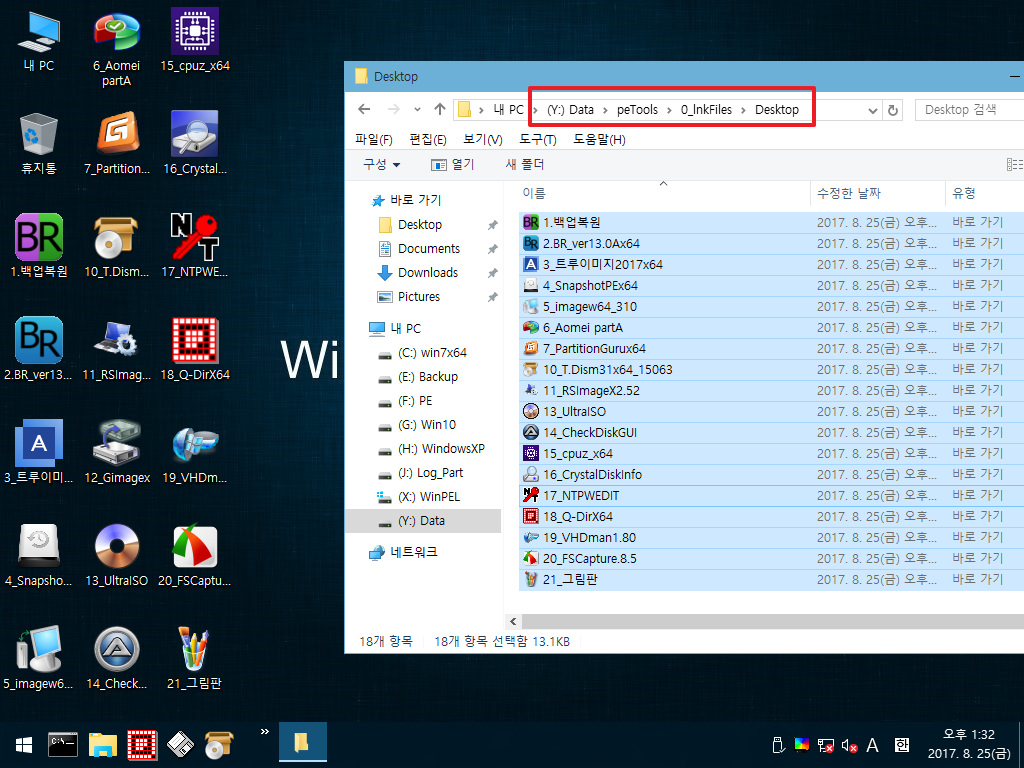
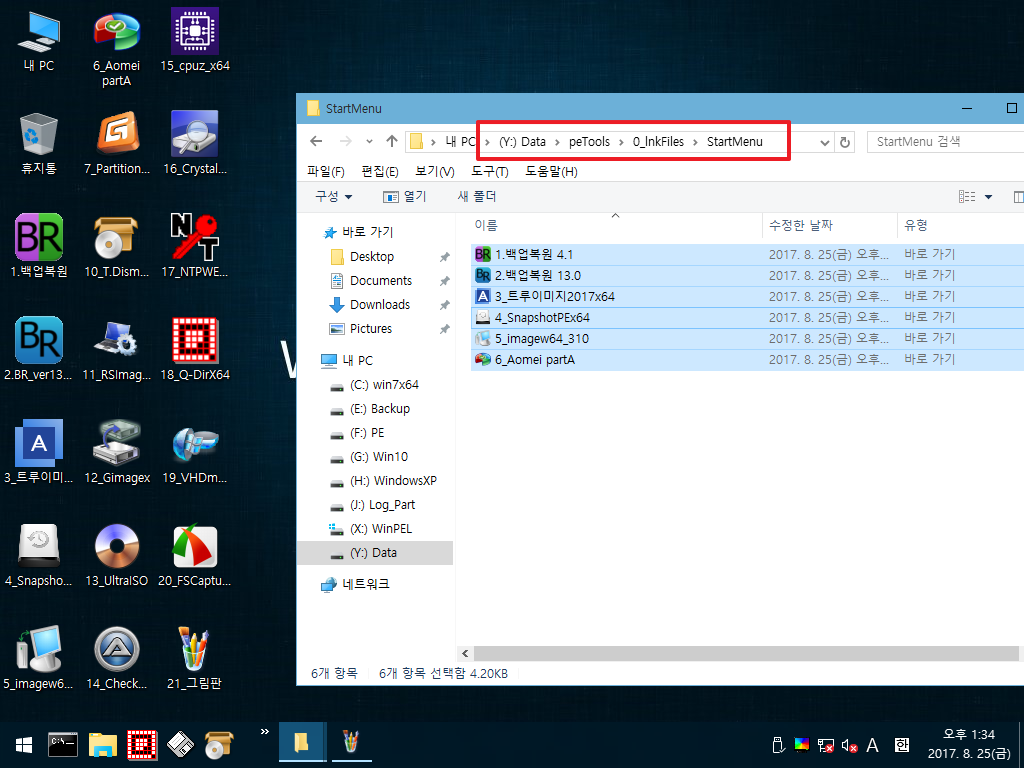
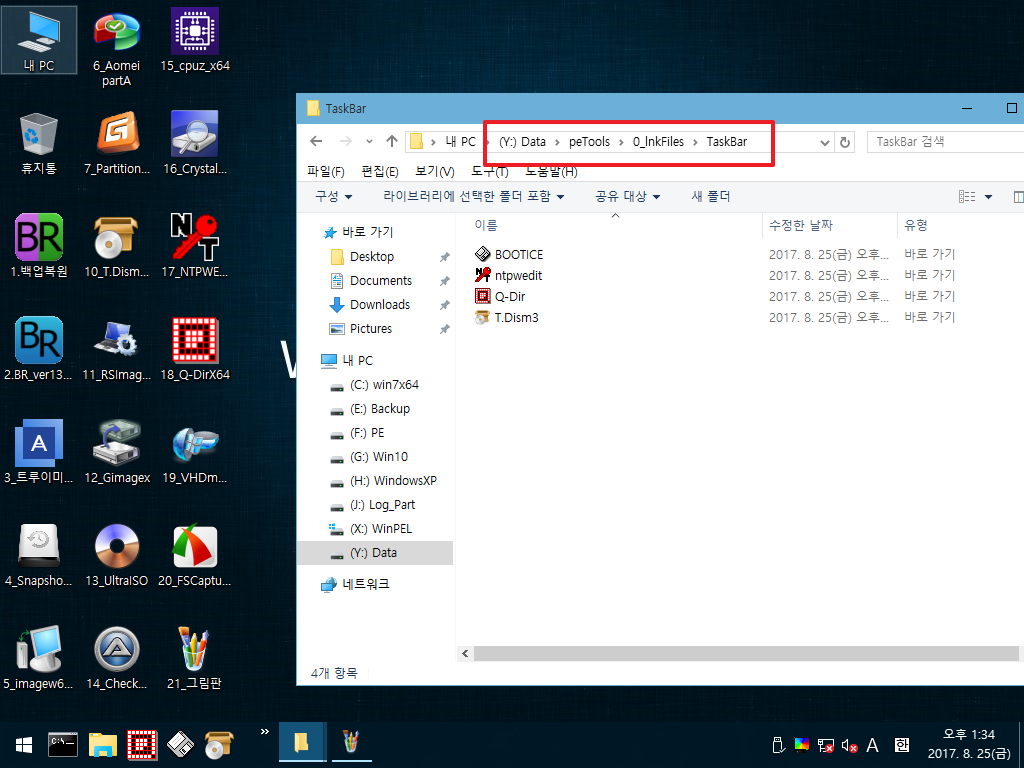
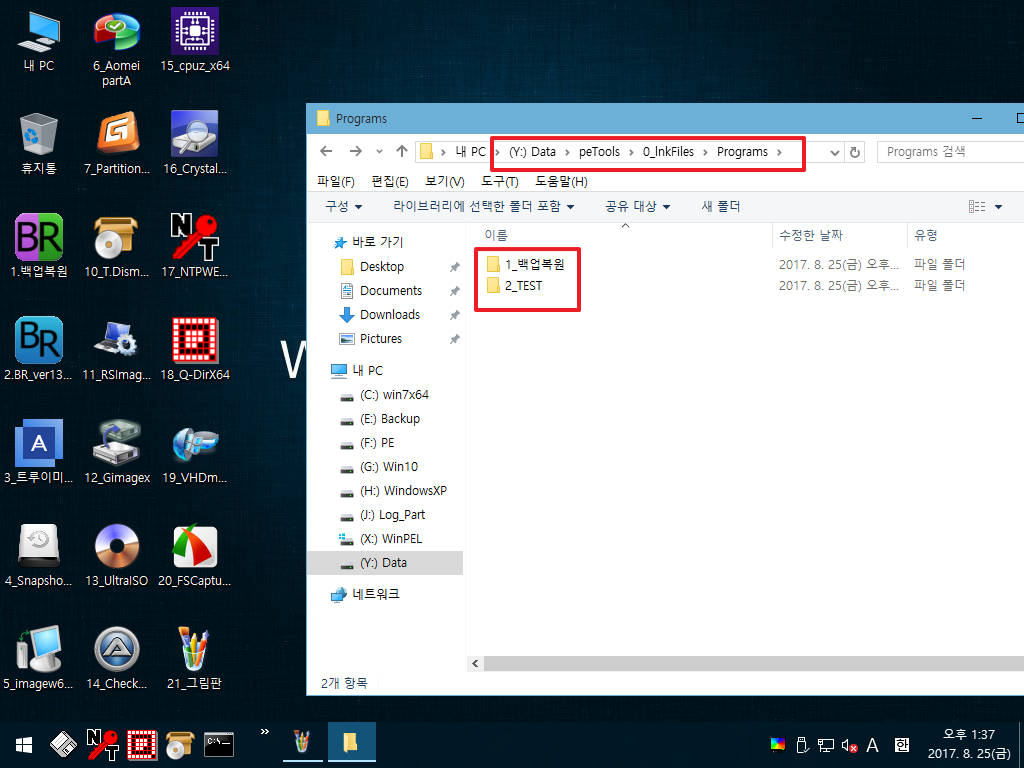
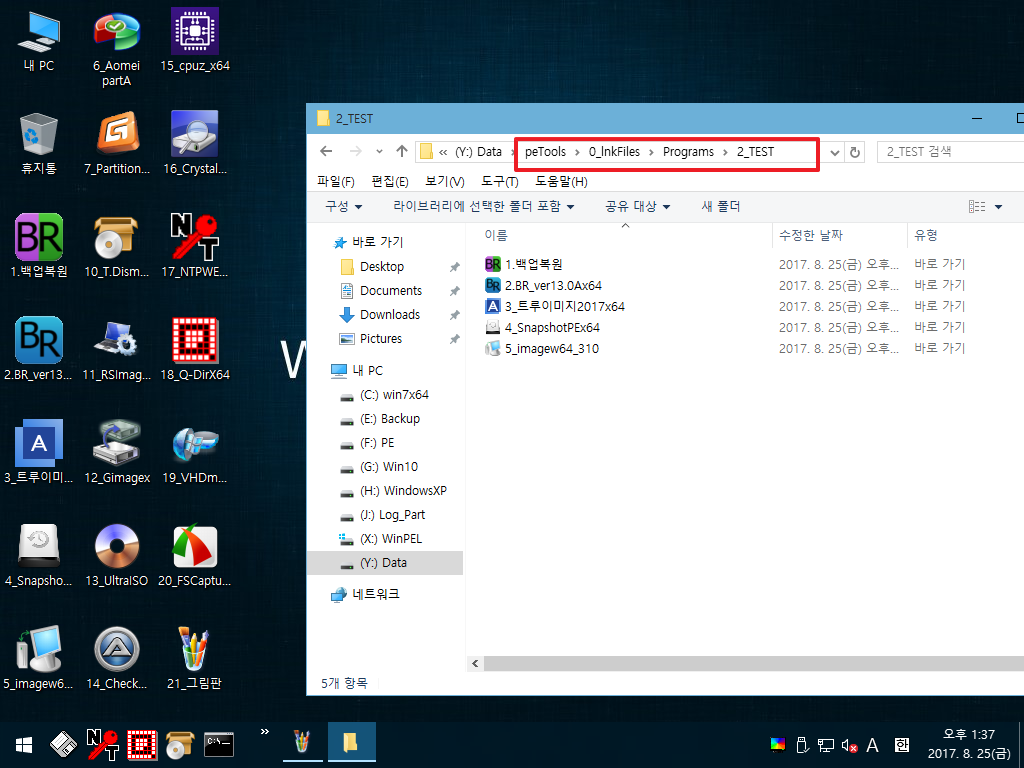
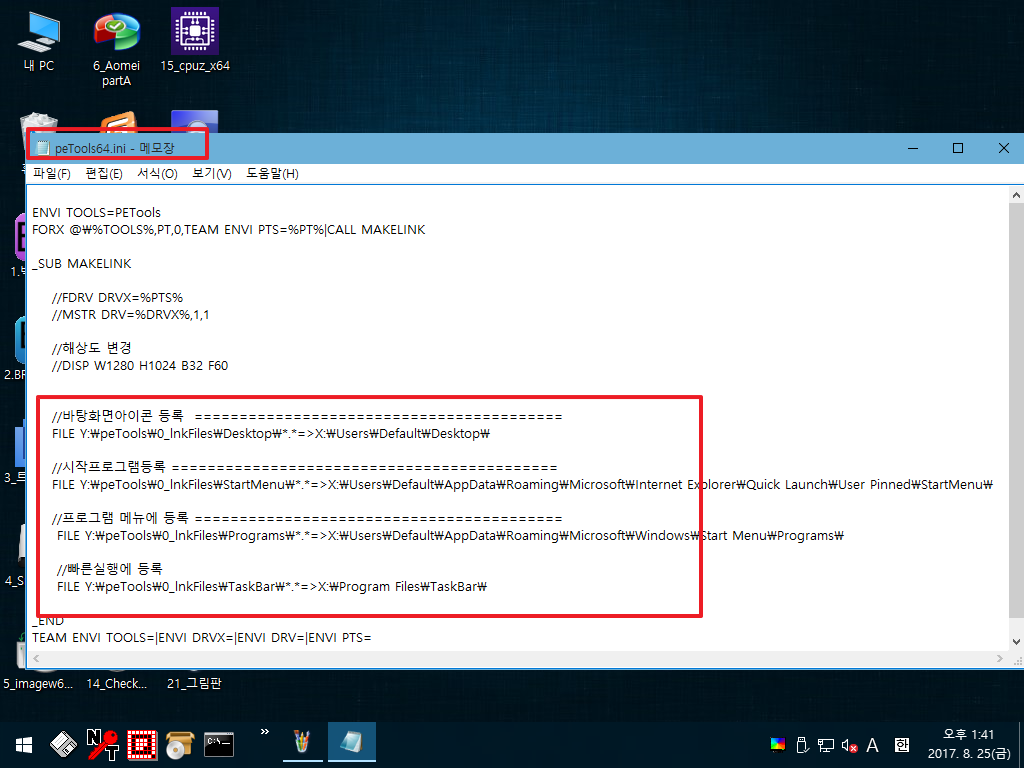
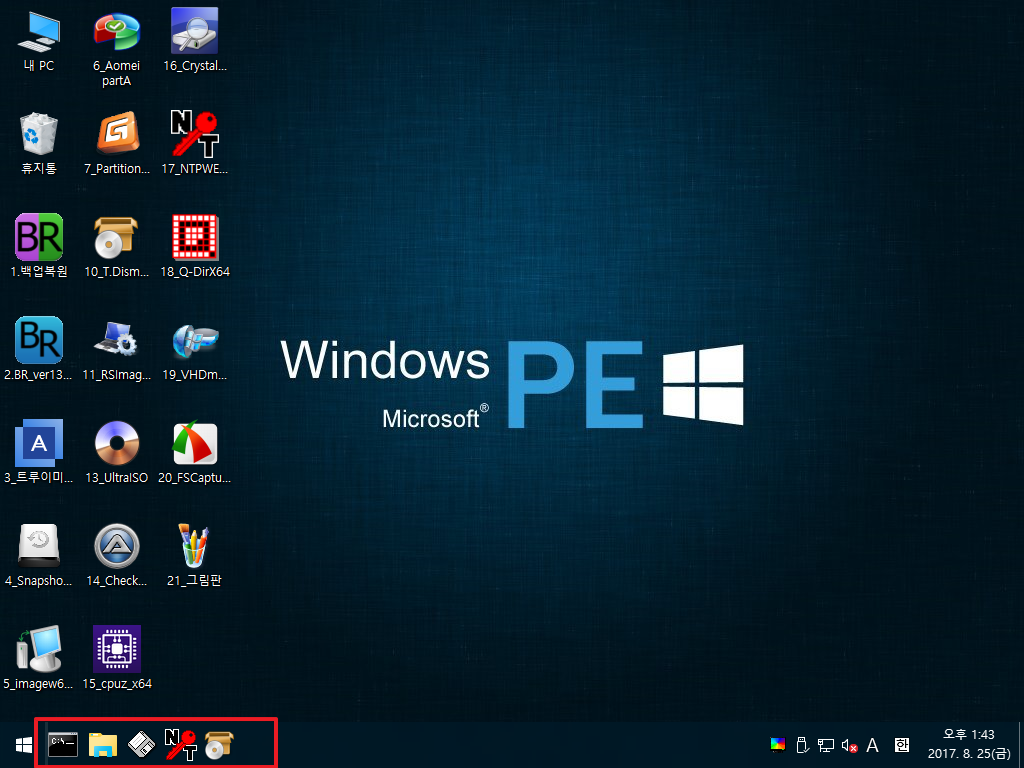
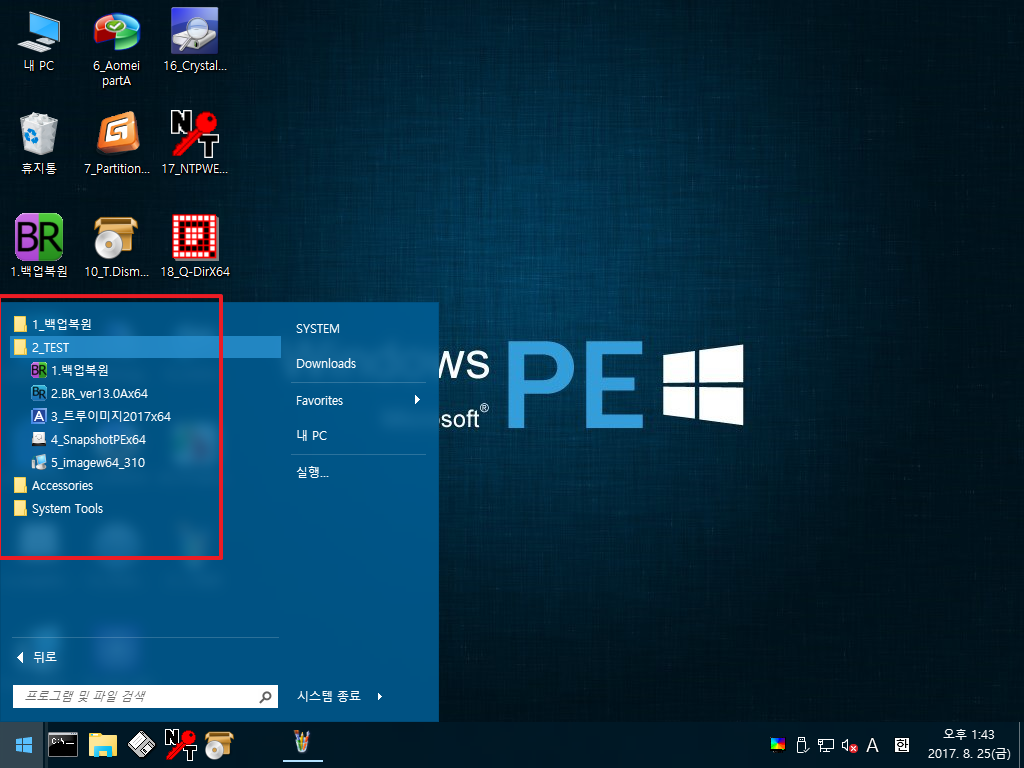
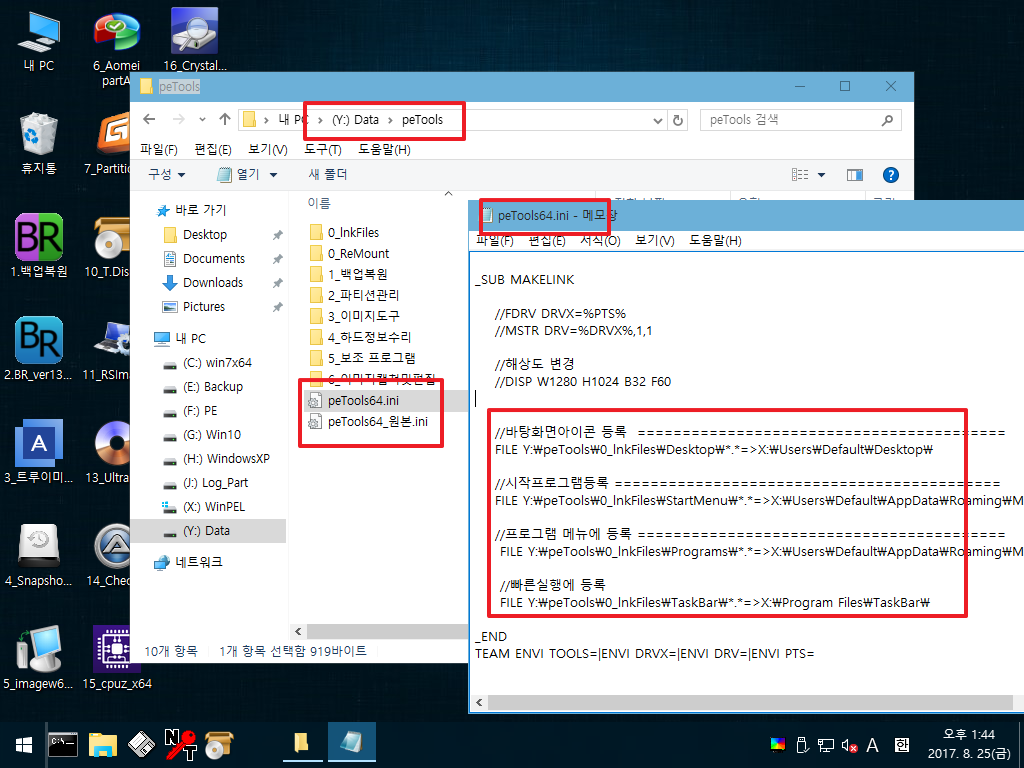
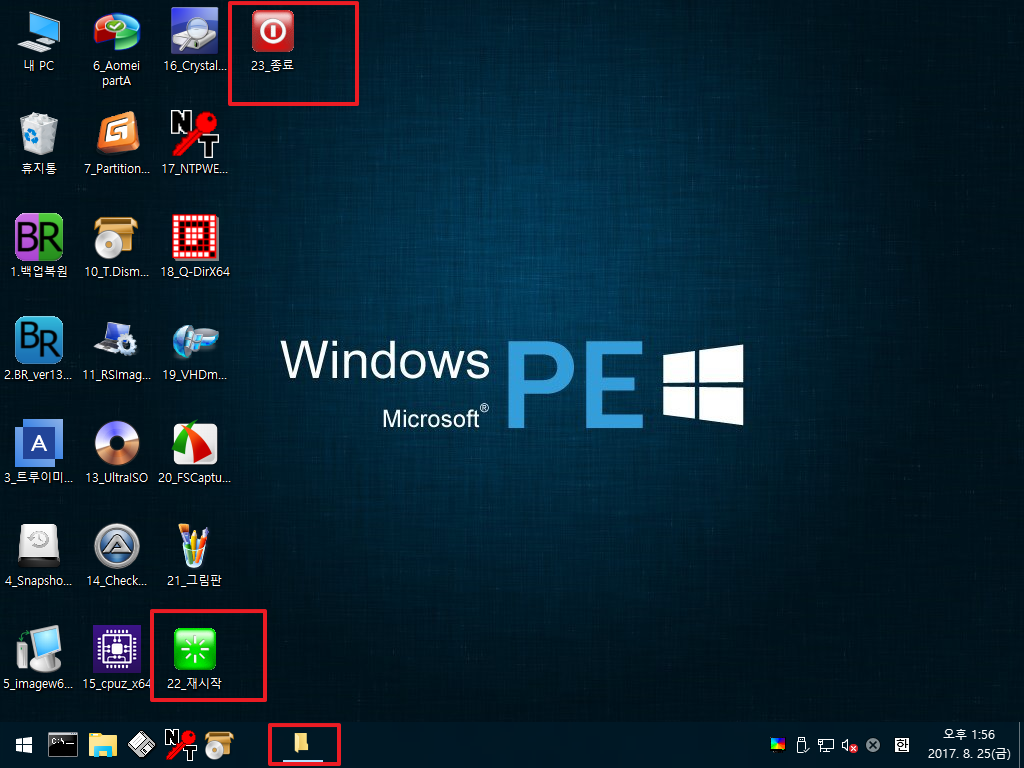
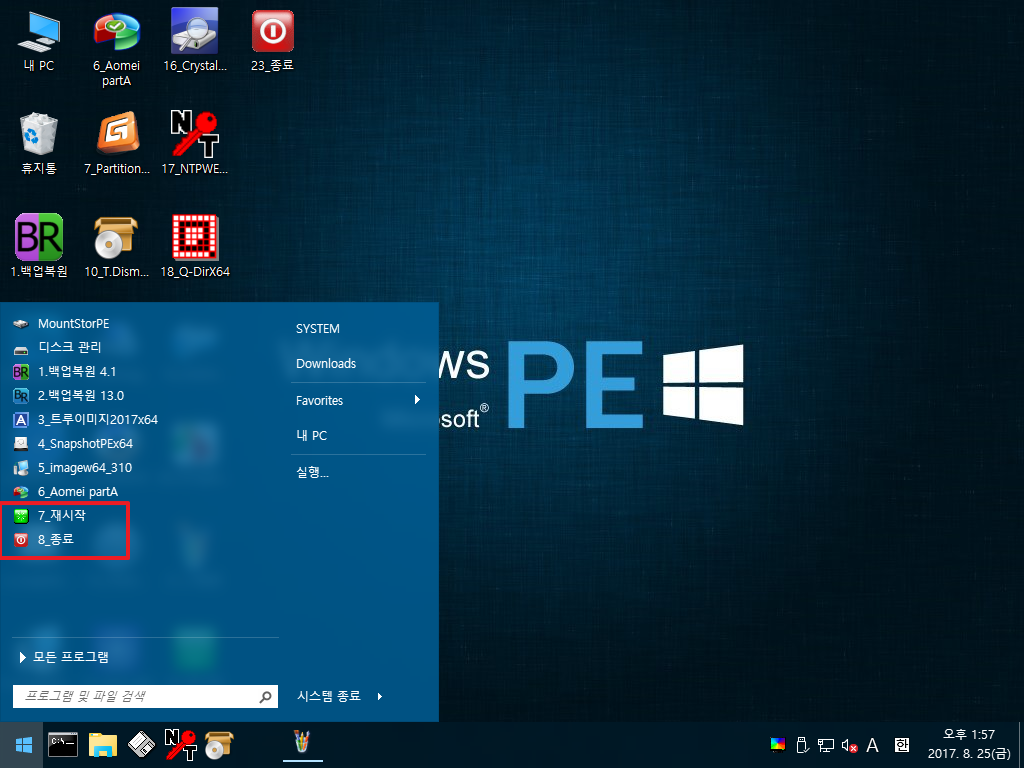
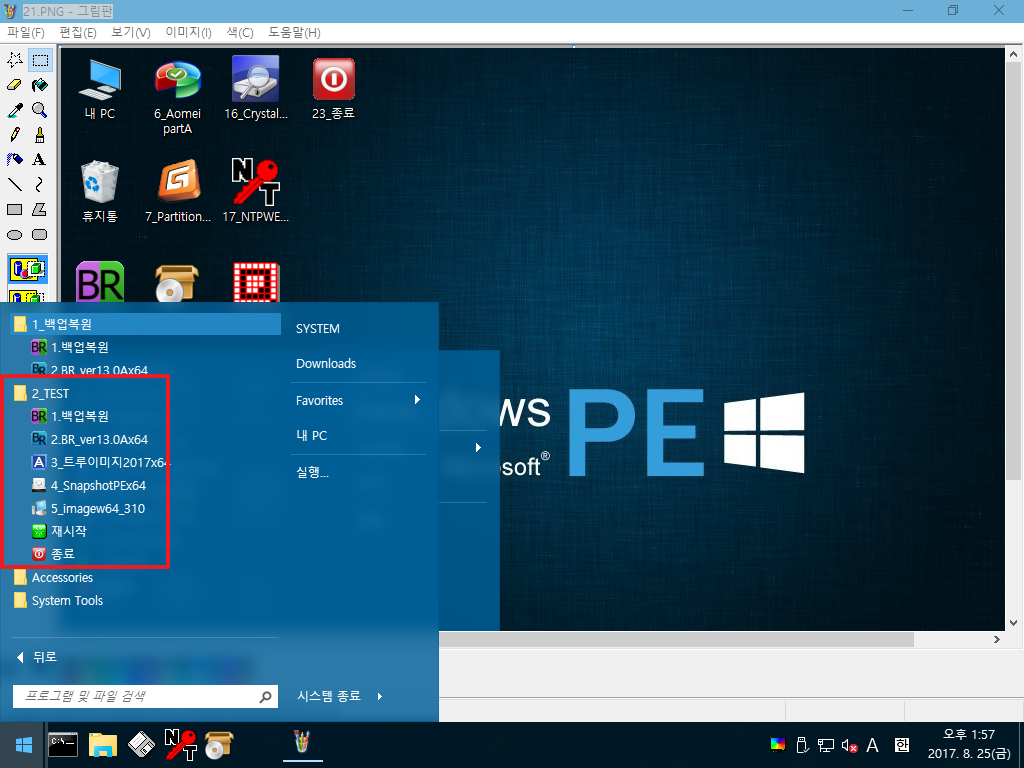
왕초보님 민초 소생 들을 위하여 수고 많으셨습니다. 감사합니다.